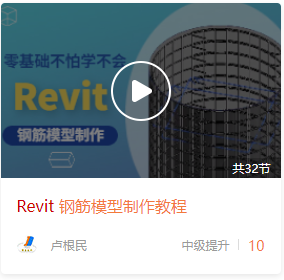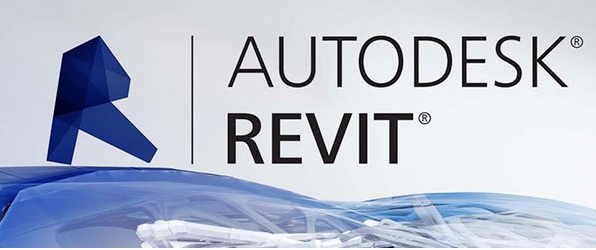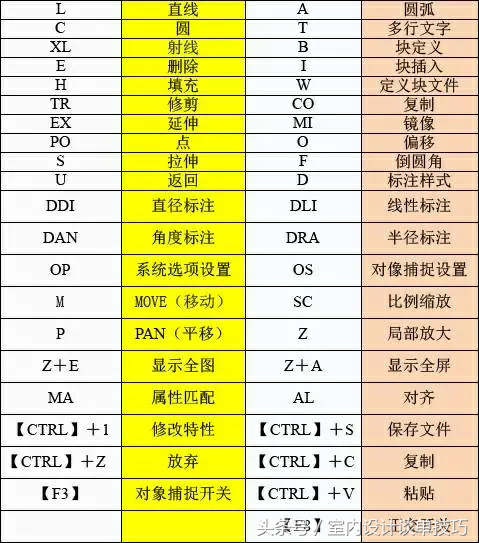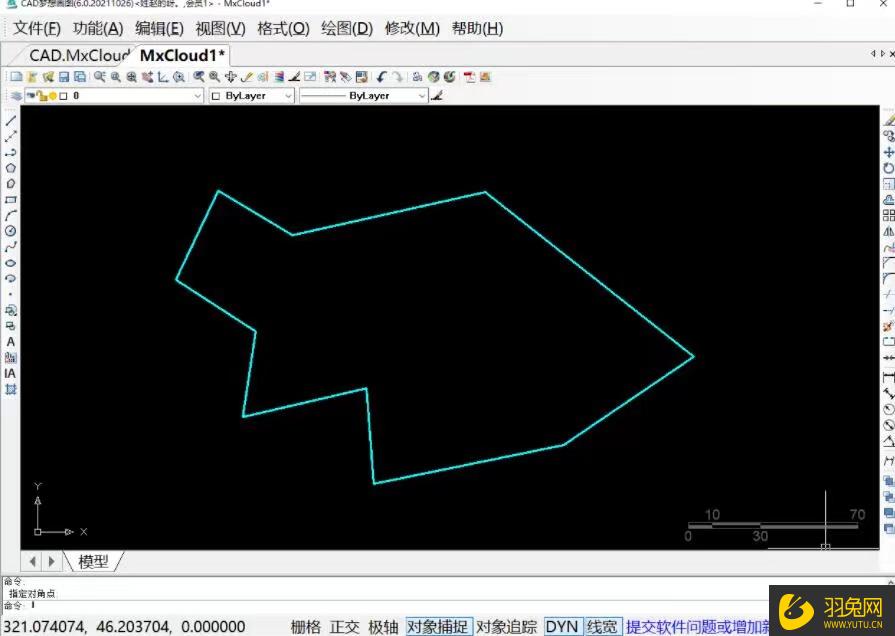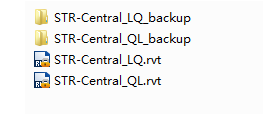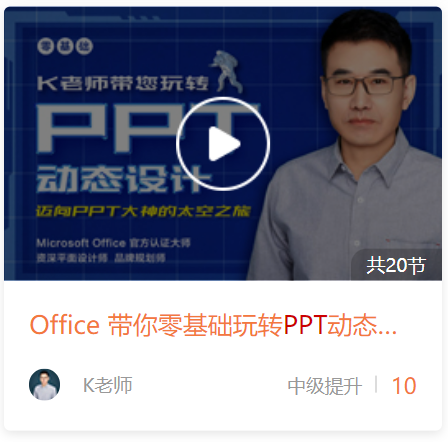怎么为Excel制作的折线图添加上阴影效果(如何在折线图上加阴影)优质
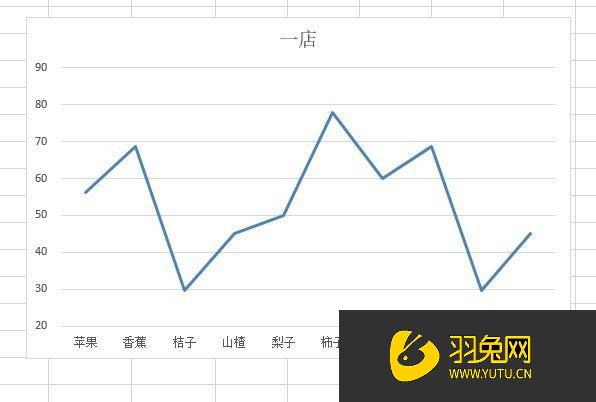
为Excel制作的折线图添加上阴影效果的方法:
【Excel高效学习看云渲染农场。精选入门-进阶系列课。综合帮助学员从0到1掌握。今日推荐薛奔老师的: Excel-电子表格函数实战教程。40个课程小节学习。快速提升Excel表格制作效率。适合新手进阶】
第一步:打开需要编辑的Excel表格。定位到需要编辑的图表;
第二步:选中需要编辑的图表中的折线;
第三步:右键点击选中的折线。在弹出的选项中找到并点击“设置数据系列格式”;
第四步:接着在弹出的窗口中点击阴影图标(如下图所示);
第五步:接着在弹出的选项中选择想要的阴影类型;
第六步:可以看到。折线已经成功添加阴影了。
综上所述就是“怎么为Excel制作的折线图添加上阴影效果?”的全部解答了。希望你的问题能够有效解决。如果还有更多的 Excel制作问题。不要走开。继续在云渲染农场上学习吧。Excel表格是我们学习办公的好帮手。灵活运用它就可以高效做事。所以如果你想要快速将其掌握。建议专业的课程学习哦。欢迎大家在云渲染农场上专业学习 Excel自学视频课。
Excel自学热门推荐课:
更多精选教程文章推荐
以上是由资深渲染大师 小渲 整理编辑的,如果觉得对你有帮助,可以收藏或分享给身边的人
本文标题:怎么为Excel制作的折线图添加上阴影效果(如何在折线图上加阴影)
本文地址:http://www.hszkedu.com/49599.html ,转载请注明来源:云渲染教程网
友情提示:本站内容均为网友发布,并不代表本站立场,如果本站的信息无意侵犯了您的版权,请联系我们及时处理,分享目的仅供大家学习与参考,不代表云渲染农场的立场!
本文地址:http://www.hszkedu.com/49599.html ,转载请注明来源:云渲染教程网
友情提示:本站内容均为网友发布,并不代表本站立场,如果本站的信息无意侵犯了您的版权,请联系我们及时处理,分享目的仅供大家学习与参考,不代表云渲染农场的立场!